经验直达:
- 怎样快速选中excel表格中的文字内容
- 怎么选中excel中的部分内容
一、怎样快速选中excel表格中的文字内容
1、如果你选全部表格内容的话就用ctrl a2、如果是单个单元格的内容直接用鼠标单击要选定的单元格就可以选定3、如果是修改某个单元格内容,需要先选定单元格然后再菜单下的编辑栏里修改4、如果是选择一部分表格,需要点击第一个单元格不放鼠标拖动到要选定的最后一个单元格5、如果是选择不连续的单元格,需要点击第一个单元格,然后按住ctrl键选定其他的 , 直到选择完毕6、还可以到编辑栏左侧输入单元格代码来选定单元格
二、怎么选中excel中的部分内容
方法如下
1、用鼠标按个人需要选中起始单元格 , 如图所示 。
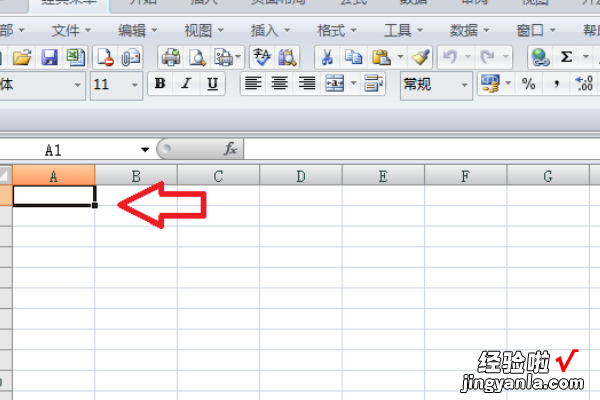
2、然后在上方名称框中输入需要选中的位置 , 如图所示 。
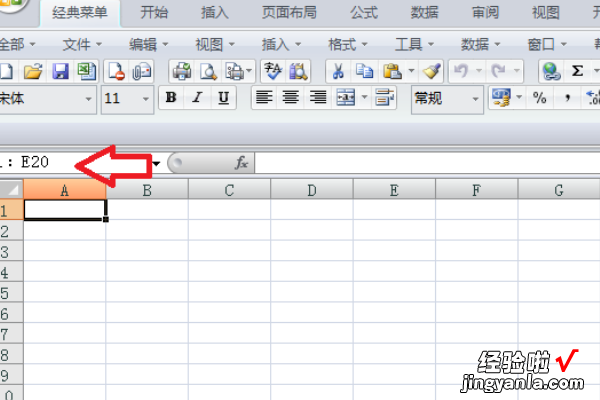
3、然后按下键盘上的回车键,如图所示 。

4、完成以上设置后,即可在Excel中快速选中大片单元格区域 。
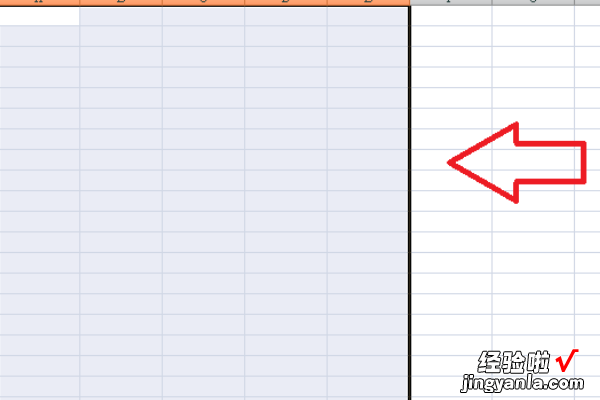
Microsoft Excel制作表格时常用快捷键:
1、按Ctrl N新建一个excel文件 。
2、按Ctrl W关闭excel文件 。
3、按Shift不松点击关闭按钮,可以关闭所有打开excel文件 。
4、插入一个工作表,每按一次F4键,就会插入一个新工作表 。
5、按Ctrl PageDown或PageUp可以快速查看工作表 。按Ctrl 9 隐藏行 。
6、按Ctrl 0隐藏列 。
7、按Ctrl -(减号) 删除行 。
【怎么选中excel中的部分内容 怎样快速选中excel表格中的文字内容】8、按Ctrl 上下左右箭头 , 可以快速跳转到当前数据区域的边界 。
